Sisällysluettelo
Jos haluat oppia, miten kansioiden kokoa tai tiedostojen kokoa voidaan tarkastella SharePoint Online -palvelussa, jatka lukemista alla. Tämä opetusohjelma sisältää ohjeet siihen, miten voit tarkastella tiedostojen kokoa ja SharePoint-sivuston kunkin kansion kokonaiskokoa.
Office365 SharePoint-sivuston tallennuskoon tarkistaminen.
Voit tarkastella SharePoint-sivuston kokonaiskokoa ja käytettävissä olevaa tallennustilaa:
1. Kirjaudu sisään Office 365:n hallintakeskukseen.
2. Napsauta vasemmalla 'Näytä kaikki' ja napsauta sitten 'Näytä kaikki'. SharePoint.
3. Laajenna Sivustot ja klikkaa Aktiiviset kohteet.
4. Sivun oikeassa yläkulmassa näet kaikkien sivustojen käyttämän tallennustilan määrän ja tilauksesi kokonaistallennustilan.

- Aiheeseen liittyvä artikkeli: Kuinka vapauttaa tallennustilaa SharePoint Onlinessa.
Tiedostojen tai kansioiden koon tarkasteleminen SharePoint Online -palvelussa.
A. SharePoint-asiakirjojen jokaisen tiedoston koon tarkasteleminen:
SharePointin kunkin tiedoston koon selvittäminen Asiakirjat kirjasto:
1. Valitse SharePointissa Asiakirjat vasemmalla.
2. Klikkaa Lisää sarake ja valitse Näytä/piilota sarakkeet.
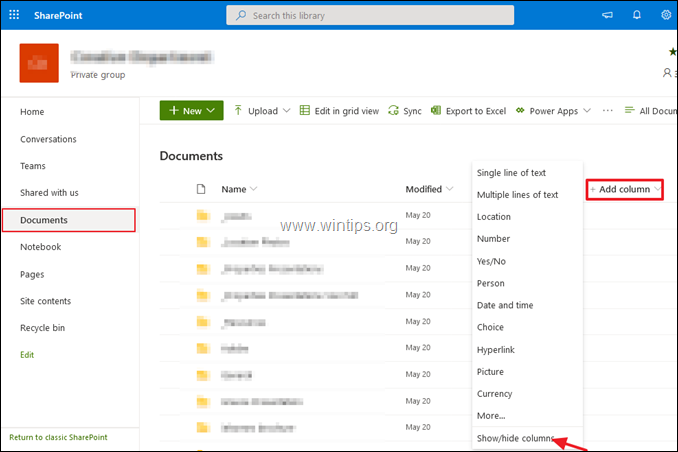
3. Tarkista Tiedoston koko valintaruutu ja napsauta sitten Hae.
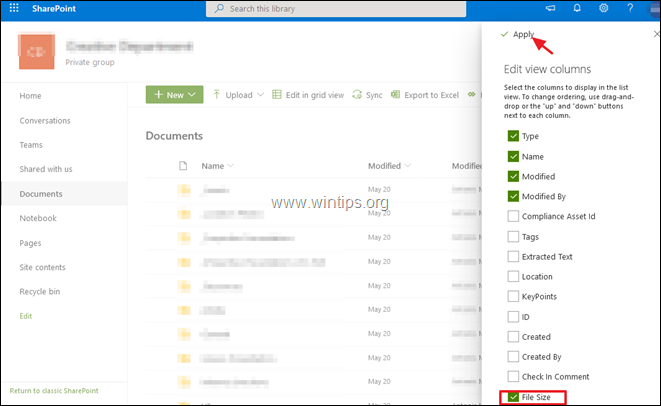
4. Osoitteessa Tiedoston koko sarakkeessa näet SharePoint-sivuston jokaisen yksittäisen tiedoston koon.
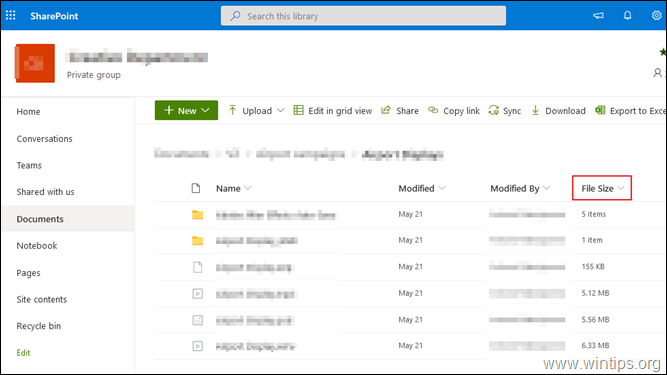
B. SharePoint-sivuston kansioiden ja tiedostojen koon tarkasteleminen:
Voit selvittää tiedoston koon tai SharePoint Online -sivuston kunkin kansion kokonaiskoon:
1. Valitse Sivuston sisältö vasemmalla ja napsauta Sivuston asetukset .
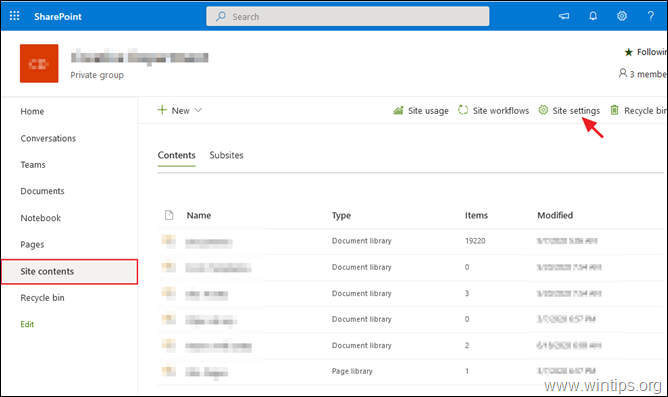
2. Valitse Sivuston asetukset -kohdassa Varastointimittarit alla Sivustokokoelman hallinta .

3. Näytä sarakkeessa 'Kokonaiskoko' kunkin SharePoint-sivuston kansion tai tiedoston koko.
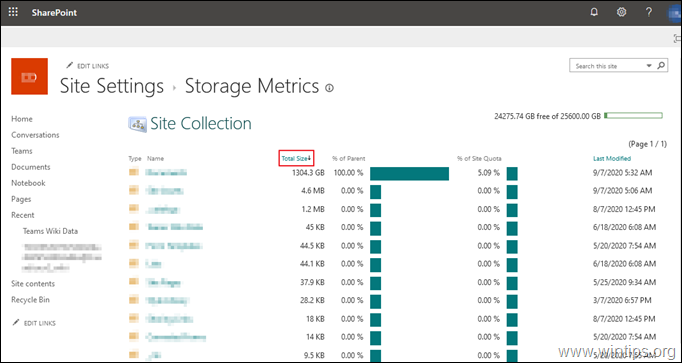
Kerro minulle, onko tämä opas auttanut sinua jättämällä kommentti kokemuksestasi. Tykkää ja jaa tätä opasta auttaaksesi muita.

Andy Davis
Järjestelmänvalvojan blogi Windowsista





